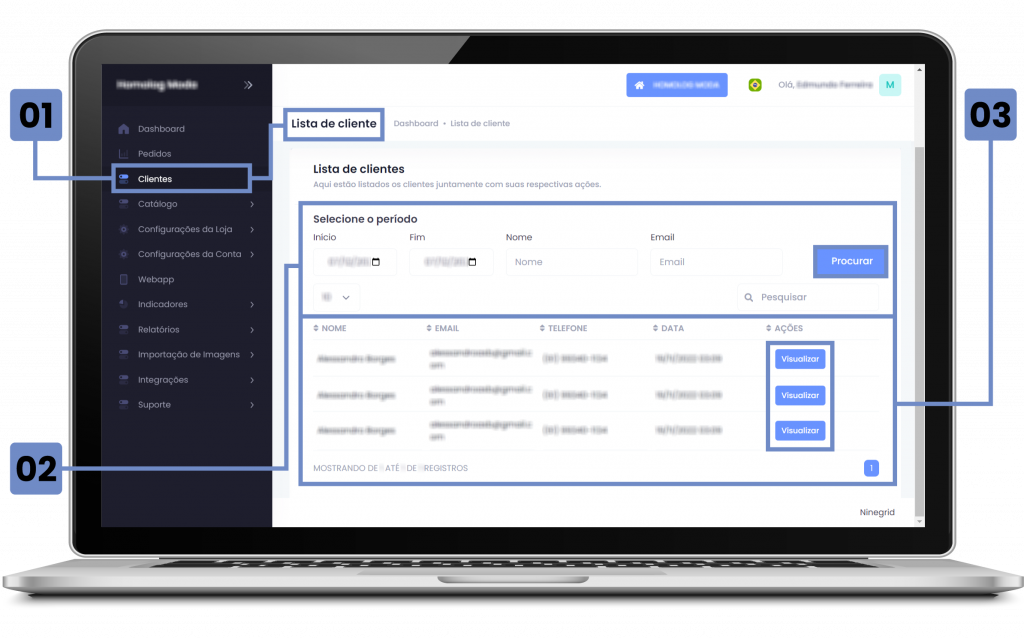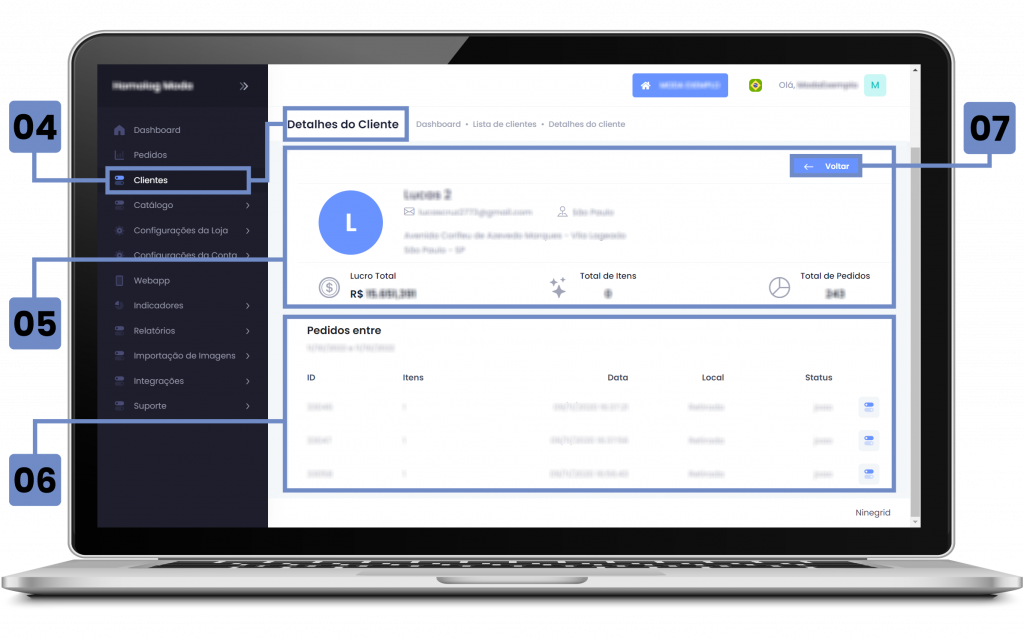Histórico da Página
Descubra como acessar a lista de clientes
Aqui você pode consultar a lista de clientes que fizeram compras na sua loja |
. Confira abaixo todas as etapas desta |
visualização. |
CONTEÚDO
Tela 1 –Lista de Clientes
01 – LISTA DE CLIENTES – Identificação do campo da lista de clientes.
Detalhes do Cliente
01. Lista de Clientes
01
– SELECIONAR PERÍODO – Aqui você pode procurar o cliente por data
de cadastro. Preencha os campos e clique no botão
procurar.
02 –
Tela 2 – Detalhes do Cliente
04 – DETALHES DO CLIENTE – Identificação de tela.
BUSCA - Aqui você pode buscar por nome ou email clicando em procurar.
02. Detalhes do Cliente
03 – INFORMAÇÕES DO CLIENTE –
Aqui você consegue visualizar os dados do seu cliente como: Nome, e-mail, área da entrega, endereço, lucro total gerado, total de itens e total de pedidos.
04 – BOTÃO VOLTAR – Clique em voltar para retornar a tela de Lista de Clientes.
05 – PEDIDOS
– Esse campo apresenta o histórico de pedidos do cliente por identificação, itens, data, local e status.